Hướng Dẫn Chi Tiết Cách Tải Toàn Bộ File Từ Google Drive Về Máy Tính, Điện Thoại
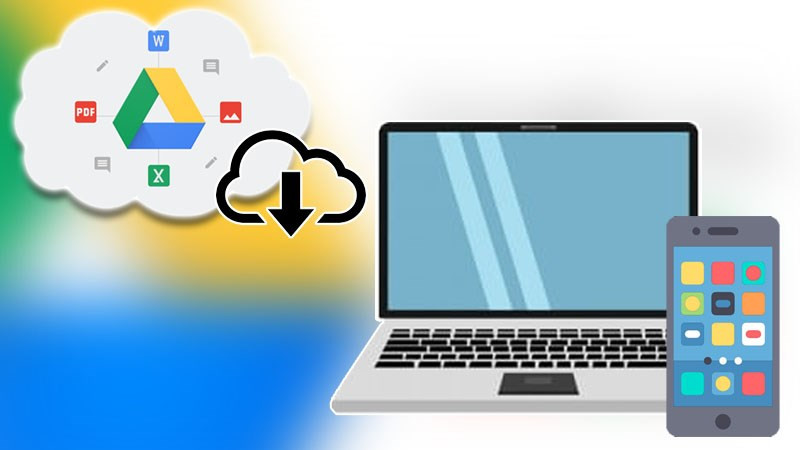
Bạn đang tìm cách tải toàn bộ dữ liệu từ Google Drive về máy tính hoặc điện thoại? Bài viết này sẽ hướng dẫn bạn chi tiết các bước thực hiện, đơn giản và dễ hiểu, giúp bạn nhanh chóng sao lưu dữ liệu quan trọng của mình. Google Drive là một công cụ lưu trữ đám mây vô cùng tiện lợi, cho phép chúng ta lưu trữ nhiều loại dữ liệu khác nhau như văn bản, hình ảnh, video, âm thanh,… Tuy nhiên, việc biết cách tải dữ liệu về máy tính và điện thoại cũng rất quan trọng để đảm bảo an toàn thông tin và sử dụng offline khi cần thiết.
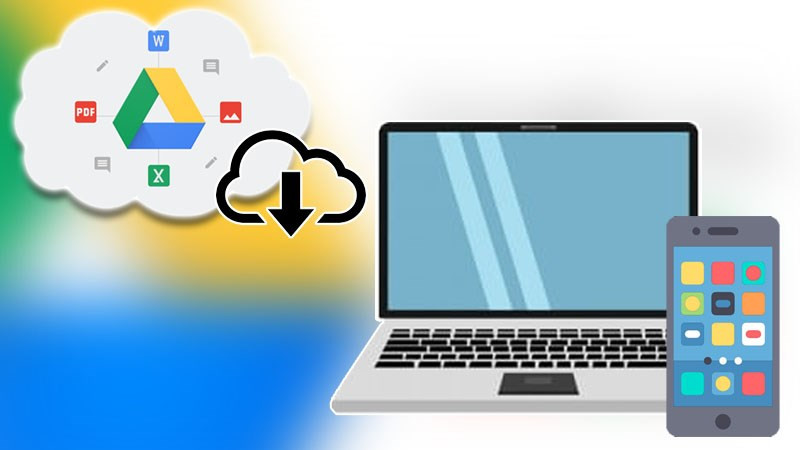 Cách tải toàn bộ file từ Google Drive
Cách tải toàn bộ file từ Google Drive
Tải File từ Google Drive trên Máy Tính
Có hai cách chính để tải file từ Google Drive về máy tính: trực tiếp từ giao diện Drive và sử dụng Google Takeout. Cùng tìm hiểu chi tiết từng phương pháp nhé!
1. Tải Trực Tiếp từ Google Drive
Phương pháp này rất đơn giản và nhanh chóng, đặc biệt phù hợp khi bạn muốn tải xuống một vài file hoặc thư mục cụ thể.
1.1. Hướng dẫn nhanh
Đăng nhập vào Google Drive > Chuyển sang chế độ xem danh sách > Chọn file/thư mục cần tải > Click biểu tượng ba chấm > Chọn “Tải xuống”.
1.2. Hướng dẫn chi tiết
Bước 1: Đăng nhập vào tài khoản Google Drive của bạn.
Bước 2: Chuyển sang chế độ xem danh sách để dễ dàng quản lý và lựa chọn file.
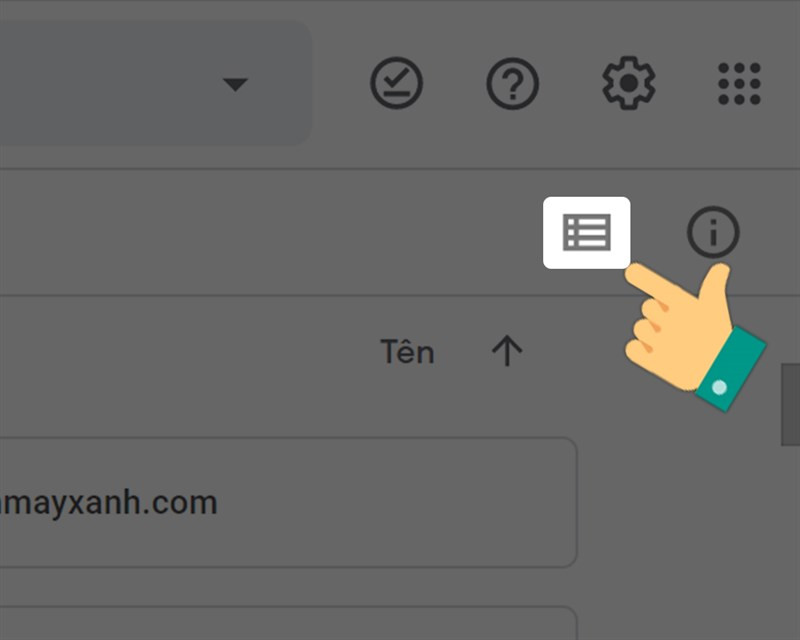 Chọn Chế độ xem danh sách trên Google Drive
Chọn Chế độ xem danh sách trên Google DriveBước 3: Chọn file hoặc thư mục bạn muốn tải xuống. Để chọn nhiều file, bạn có thể giữ phím Ctrl (Windows) hoặc Command (macOS) và click vào từng file. Để chọn toàn bộ file, sử dụng tổ hợp phím Ctrl + A (Windows) hoặc Command + A (macOS).
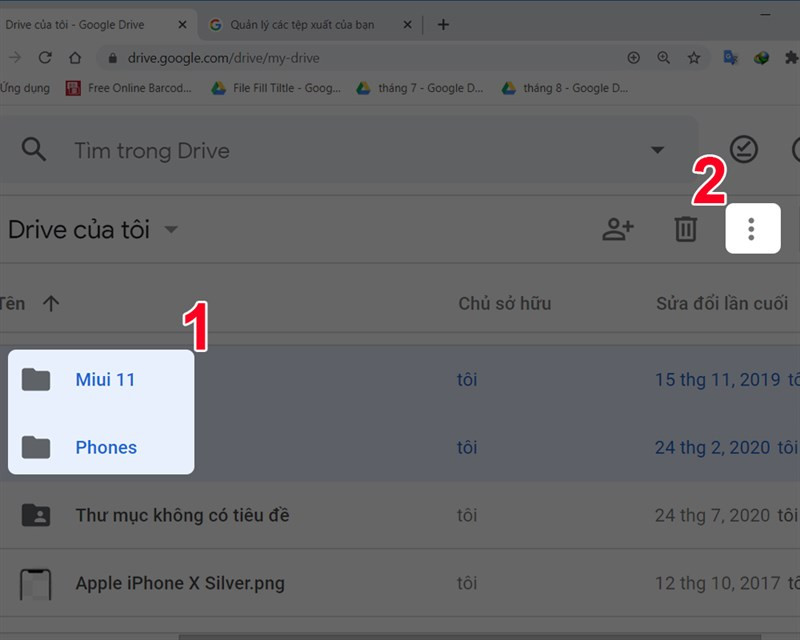 Chọn file muốn tải và nhấn vào biểu tượng ba chấm
Chọn file muốn tải và nhấn vào biểu tượng ba chấmBước 4: Click vào biểu tượng ba chấm ở phía trên giao diện.
Bước 5: Chọn “Tải xuống”. Nếu bạn tải xuống nhiều file hoặc một thư mục, Google Drive sẽ tự động nén chúng thành file zip.
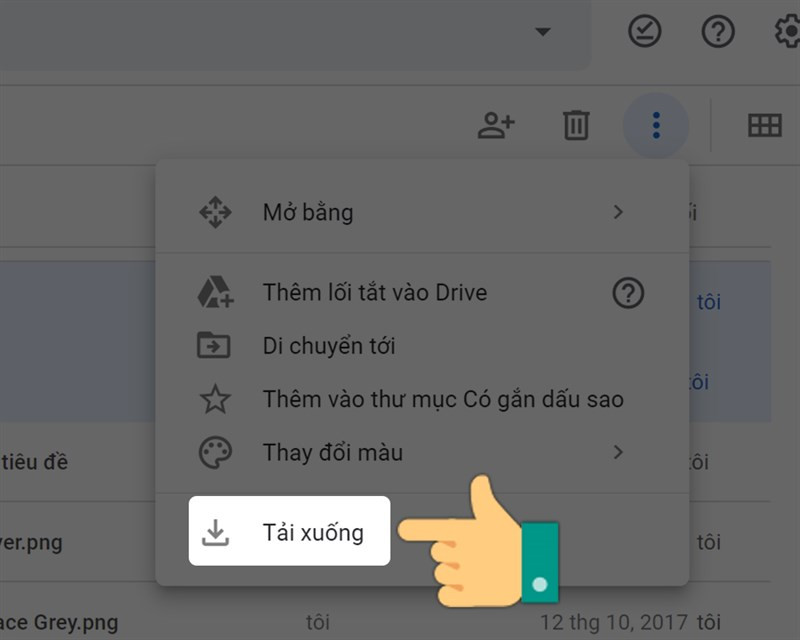 Chọn Tải xuống.
Chọn Tải xuống.Bước 6: Sau khi tải xuống hoàn tất, bạn có thể giải nén file zip (nếu có) để truy cập dữ liệu.
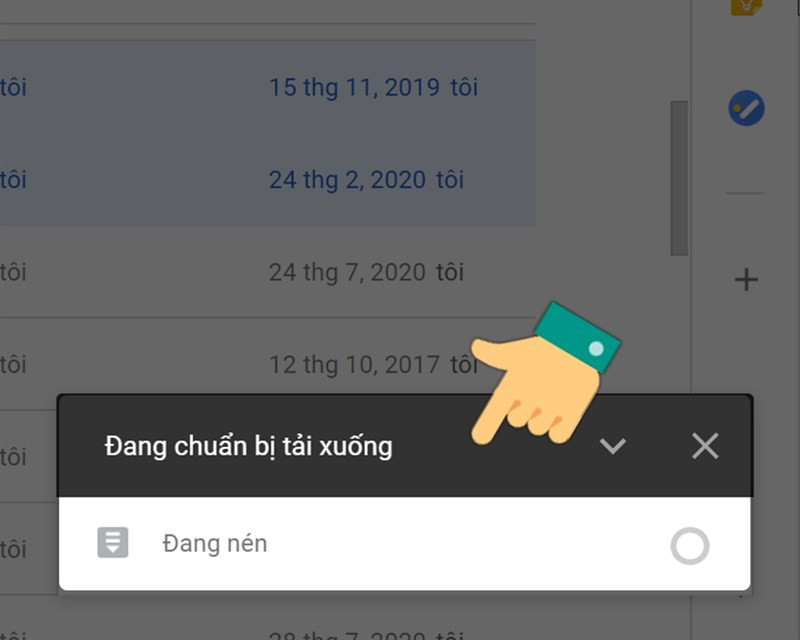 Nén file để tải
Nén file để tải
 Sau khi tải xong, bạn hãy giải nén file để dùng
Sau khi tải xong, bạn hãy giải nén file để dùng
2. Tải Dữ Liệu bằng Google Takeout
Google Takeout là một dịch vụ cho phép bạn tải xuống toàn bộ dữ liệu của mình từ các sản phẩm của Google, bao gồm cả Google Drive. Phương pháp này hữu ích khi bạn muốn sao lưu toàn bộ dữ liệu trên Drive.
2.1. Hướng dẫn nhanh
Truy cập Google Takeout > Bỏ chọn tất cả > Chọn Drive > Tùy chỉnh định dạng và dữ liệu cần tải > Tạo tệp xuất > Tải xuống.
2.2. Hướng dẫn chi tiết
Các bước thực hiện chi tiết sẽ được trình bày trong phần tiếp theo của bài viết. Hãy theo dõi nhé!
Tải File từ Google Drive trên Điện Thoại
1. Hướng dẫn nhanh
Mở ứng dụng Google Drive > Chọn file cần tải > Nhấn biểu tượng ba chấm > Chọn “Tải xuống”.
2. Hướng dẫn chi tiết
Tương tự như trên máy tính, việc tải file từ Google Drive về điện thoại cũng rất đơn giản. Chi tiết sẽ được cập nhật trong phần tiếp theo!
Kết Luận
Hy vọng bài viết này đã giúp bạn nắm rõ cách tải toàn bộ file từ Google Drive về máy tính và điện thoại. Nếu bạn có bất kỳ thắc mắc nào, hãy để lại bình luận bên dưới để được giải đáp nhé!



